Скачать драйвера мыши для Windows 11
Драйверы имеют решающее значение для эффективной работы аппаратного устройства на компьютере с Windows. Когда вы впервые подключаете новое аппаратное устройство к компьютеру с Windows, Windows автоматически устанавливает его драйвер. Однако в некоторых случаях вам может потребоваться загрузить драйверы, чтобы устранить проблемы с соответствующим аппаратным устройством. В этой статье показано, как и где скачать драйверы мыши в Windows 11/10 для мышей Razer, Logitech, Corsair, Dell, ASUS, HP и других марок.

Как добавить мышь в Windows 11?
Когда вы подключаете USB-мышь к компьютеру с Windows 11, Windows автоматически обнаруживает ее и устанавливает драйвер. После этого ваша мышь будет готова к использованию. Если у вас беспроводная мышь, вам понадобится USB-адаптер Bluetooth, чтобы Windows могла обнаружить мышь и установить необходимые драйверы.
Программы для Windows, мобильные приложения, игры - ВСЁ БЕСПЛАТНО, в нашем закрытом телеграмм канале - Подписывайтесь:)
Как скачать драйверы мыши для Windows 11/10
Здесь я покажу вам, как скачать драйверы мыши для Windows 11/10 для следующих марок мышей:
- Рейзер
- Логитек
- Корсар
- Делл
- Асус
- ХП.
Начнем.
1) Скачайте драйвера для мыши Razer.
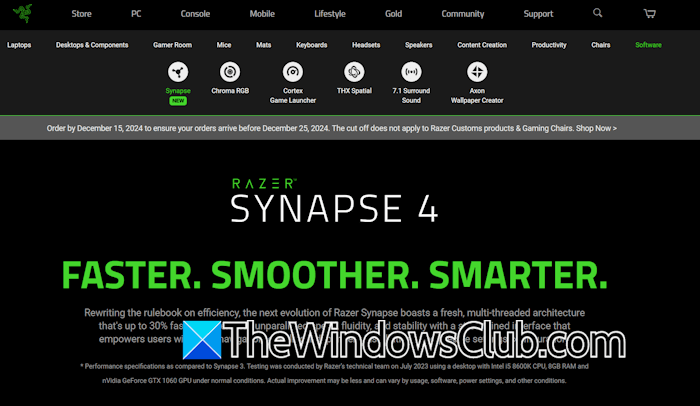
У Razer есть специальное программное обеспечение Razer Synapse. Он действует как центральный узел для всех периферийных устройств Razer. С помощью этого программного обеспечения вы можете настраивать и настраивать различные устройства Razer. Посетите официальный сайт Razer и загрузите Razer Synapse. Установите и запустите Razer Synapse. После этого подключите мышь Razer к компьютеру. Программное обеспечение автоматически обнаружит вашу мышь Razer и установит необходимый драйвер.
Если вы хотите загрузить последнюю версию прошивки для мыши Razer и других периферийных устройств, следуйте инструкциям, приведенным ниже:

- Посетите Обновления программного обеспечения и прошивки для страницы периферийных устройств Razer в веб-браузере.
- Разверните раздел MICE & MATS.
- Там вы увидите все модели мышей. Разверните нужную модель мыши, чтобы загрузить драйвер.
- Нажмите кнопку «Загрузить», чтобы загрузить прошивку. Вы также можете прочитать руководство, чтобы узнать, как установить прошивку мыши.
2) Загрузите драйвер мыши Logitech.
Чтобы загрузить и установить драйвер для мыши Logitech, вам необходимо установить программное обеспечение Logitech G HUB. Это программное обеспечение автоматически устанавливает необходимый драйвер для мыши Logitech, подключенной к вашей системе.
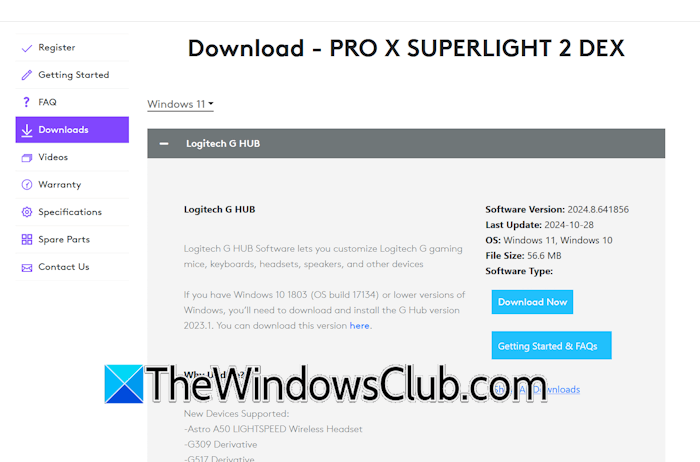
Следуйте инструкциям, представленным ниже:
- Посетите официальный сайт поддержки компании Логитек.
- Нажмите на категорию «МЫШИ И УКАЗАТЕЛИ».
- Теперь выберите категорию мыши, например беспроводную мышь, игровую мышь и т. д.
- Нажмите кнопку «Дополнительно» для вашей модели мыши.
- Выберите категорию «Загрузки» слева. Сначала вы увидите сообщение «Для этой версии нет загрузок».
- Избегайте этого сообщения и щелкните значок со стрелкой вниз рядом с категорией «Загрузки» и выберите версию Windows (Windows 11 или Windows 10).
- Теперь нажмите кнопку «Загрузить сейчас», чтобы загрузить программное обеспечение Logitech G HUB.
Теперь запустите программное обеспечение Logitech G HUB и подключите мышь к вашей системе. Программное обеспечение автоматически обнаружит вашу мышь и установит для нее необходимый драйвер.
3) Загрузите драйвер мыши Corsair.
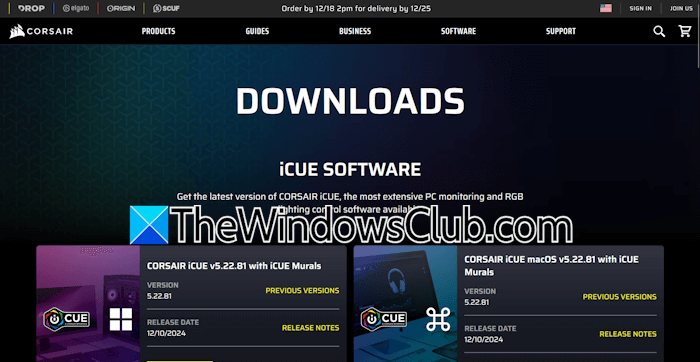
Чтобы загрузить и установить драйвер мыши Corsair, вам необходимо загрузить и установить программное обеспечение Corsair iCUE. Это программное обеспечение доступно на платформе Corsair. официальный сайт. Запустите программное обеспечение Corsair iCUE и подключите мышь. Он автоматически обнаружит вашу мышь и установит необходимый драйвер. Если он не обнаруживает мышь, отключите и подключите мышь снова или перезагрузите систему.
4) Загрузка драйвера мыши Dell
Драйвер для мыши Dell доступен на официальном сайте Dell. Зайдите туда и скачайте его. Следующие инструкции помогут вам в этом:
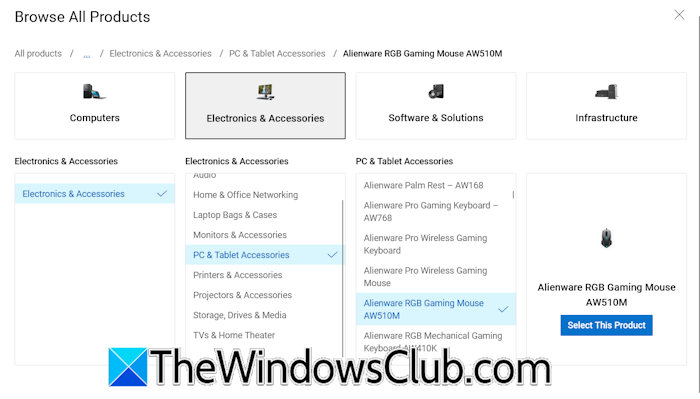
- Посетите официальный сайт компании Делл.
- Прокрутите вниз и нажмите ссылку «Просмотреть все продукты» справа.
- Выберите вариант «Электроника и аксессуары».
- Теперь выберите «Аксессуары для ПК и планшетов», чтобы просмотреть все модели мышей.
- Нажмите «Выбрать этот продукт».
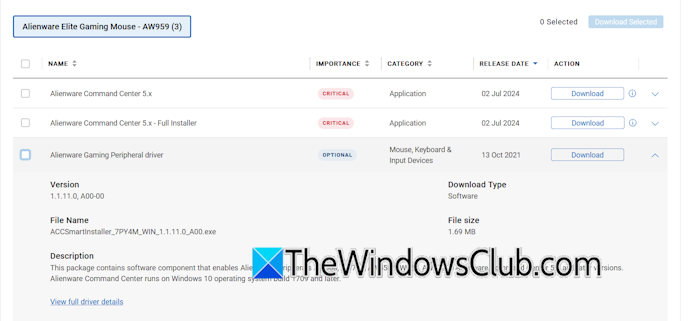
Вы будете перенаправлены на информационную страницу выбранной модели мыши. Теперь перейдите на вкладку «Драйверы и загружаемые материалы» и нажмите кнопку «Загрузить» рядом с драйвером мыши. Если драйвер мыши недоступен, вы можете загрузить Alienware Command Center для вашей мыши на вкладке «Драйверы и загружаемые материалы» для вашей модели мыши и использовать его для загрузки драйвера мыши.
5) Загрузите драйвер мыши ASUS.
Драйвер мыши ASUS можно скачать на официальной странице поддержки ASUS. Следующие инструкции помогут вам в этом:
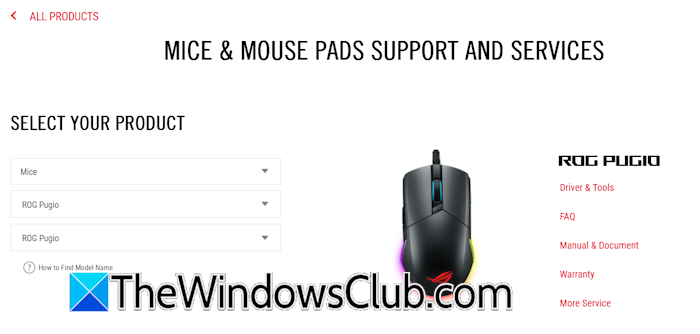
- Посетите официальная страница поддержки компании ASUS.
- Разверните ссылку ПОКАЗАТЬ ВСЕ ТОВАРЫ.
- Нажмите на ссылку «Мыши и коврики для мыши».
- Выберите «Мыши» в раскрывающемся списке «Серия продуктов».
- Теперь выберите серию и модель вашей мыши. Там будет показано изображение вашей мыши.
- Теперь нажмите ссылку «Драйвер и инструменты».
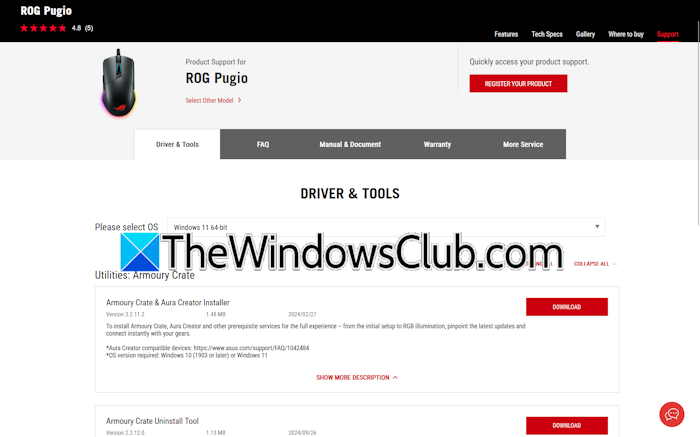
В вашем веб-браузере откроется новая вкладка. Перейдите на вкладку «Драйверы и инструменты», выберите свою операционную систему и загрузите предложенное программное обеспечение. Установите программное обеспечение и запустите его. Подключите мышь к системе. Программное обеспечение автоматически установит необходимый драйвер для вашей мыши.
6) Скачайте драйвера для мыши HP.
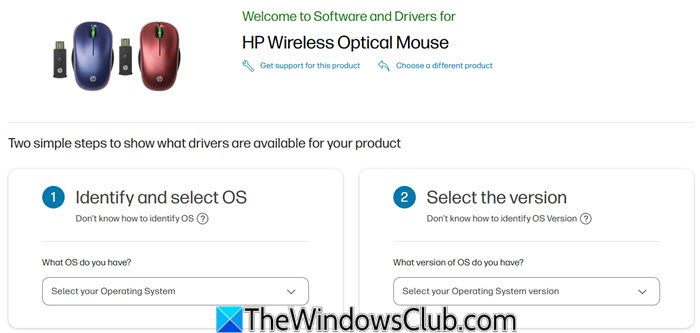
Посещать HP.com здесьнайдите мышь и загрузите для нее драйвер.
Надеюсь, это поможет.
Читать дальше: Как обновить драйверы клавиатуры в Windows.
Скачивает ли Windows 11 драйверы?
Windows 11 автоматически загружает необходимые драйверы для ваших аппаратных устройств. Если Windows 11 не устанавливает необходимый драйвер, вы можете скачать его с официальной страницы поддержки производителя устройства и установить.
Программы для Windows, мобильные приложения, игры - ВСЁ БЕСПЛАТНО, в нашем закрытом телеграмм канале - Подписывайтесь:)